
가로, 세로 좌표가 있는 차트를 엑셀 표에 삽입하는 자세한 조작 방법을 PHP 에디터 바나나에서 자세히 소개해드립니다. 엑셀에 가로, 세로 좌표가 포함된 차트를 삽입하면 데이터를 다른 사람에게 보다 명확하게 전달하고 데이터 분석의 효율성을 높일 수 있습니다. 간단한 단계를 통해 다양한 차트를 Excel 테이블에 쉽게 삽입하고 데이터 표시 효과를 최적화할 수 있습니다. 다음으로 구체적인 단계를 배워보겠습니다!
1. 이제 예시로 급여양식이 있습니다. 그림 1은 기존 급여 테이블이고, 그림 2는 목표 연산이다. 여기에서는 B3:B15 및 J3:J15 영역의 데이터를 사용하여 차트를 만듭니다. 즉 직원의 이름과 직원의 총 급여가 차트에 입력됩니다.
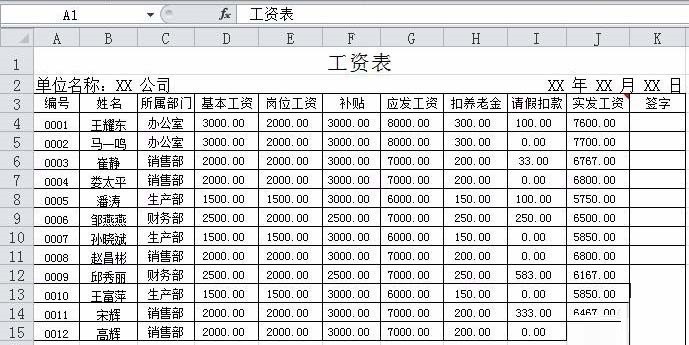

2. 빈 셀을 클릭합니다. 삽입 - 차트를 클릭하세요. 여기에 필요한 것은 2차원 클러스터형 세로 막대형 차트입니다. 질문 요구사항을 주의 깊게 읽어보세요. 2차원 군집기둥형 차트를 누르면 바로 차트가 나오는데, 데이터를 직접 선택해야 하기 때문에 차트가 비어 있는 것을 발견하게 됩니다.
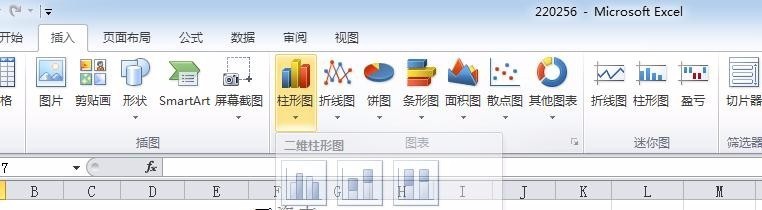
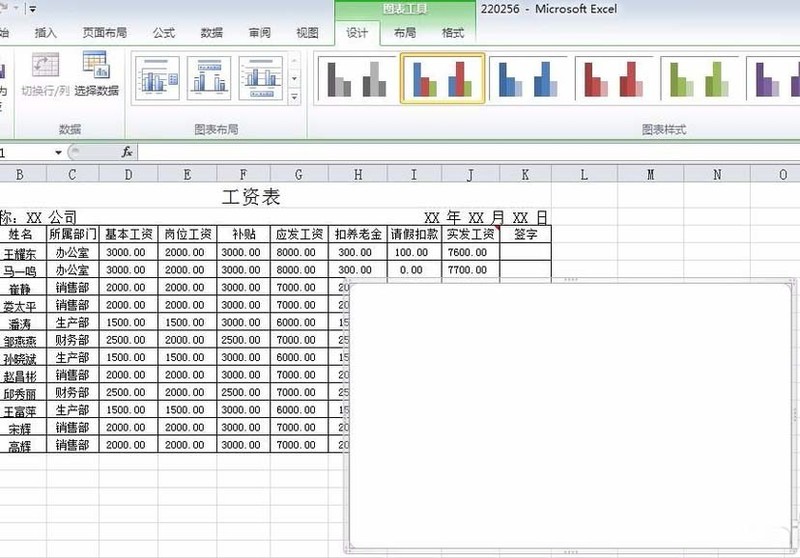
3. 빈 양식이 나오면 기능 표시줄도 그에 따라 변경되는 것을 볼 수 있습니다. 매우 사용하기 쉬운 소프트웨어입니다. 그림 2는 데이터 선택입니다. 보세요, 데이터를 입력해야 합니다.

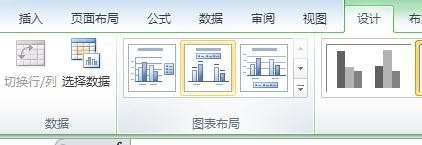
4. 대화 상자가 나타납니다. 일반적인 상황에서는 범례 항목(계열)이 모두 세로좌표입니다. 그런 다음 먼저 세로좌표의 데이터를 추출하고 차트 데이터 영역의 빈 공간을 클릭하면 그림과 같이 급여인 J3:J15를 가져옵니다. 아래 그림. 그런 다음 가로좌표의 데이터를 추출하고 대화 상자에서 편집을 클릭하여 이름인 B3:B15를 가져옵니다. 일대일로 대응합니다.
5. 이전 차트는 성공적으로 완성되지 않았음을 알 수 있습니다. 가로좌표에는 제목이 없으며, 범례의 위치는 변경될 수 있는 것 같습니다. 이때 기능 영역을 레이아웃으로 변경합니다. 레이아웃 탭에는 차트 제목, 축 제목, 범례 등 변경하려는 항목이 많이 있습니다.

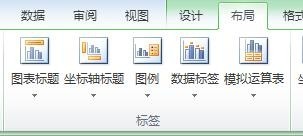
6. 차트 제목을 클릭하면 선택할 수 있는 세 가지 옵션이 표시됩니다. 여기서는 차트 위의 세 번째 옵션을 선택합니다. 이는 우리가 원하는 차트 제목이 나중에 차트 위에 표시되고 수정될 수 있음을 의미합니다.
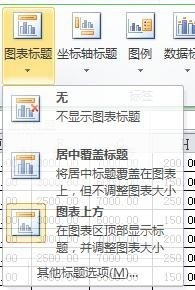

7. 축 제목을 클릭하면 두 가지 옵션이 있으며 가로좌표만 변경하면 됩니다. 여기서는 기본 가로축 제목을 선택하고 아래에서 정렬을 선택합니다. 좌표축을 선택하고 필요에 따라 가로좌표 제목을 변경합니다.
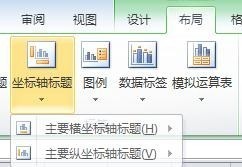
8. 범례를 클릭하면 선택할 수 있는 위치가 많이 표시됩니다. 여기에서 하단에 표시하도록 선택하세요.
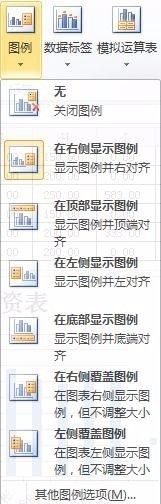
위 내용은 엑셀 표에 가로, 세로 좌표가 있는 차트를 삽입하는 세부 작업 방법의 상세 내용입니다. 자세한 내용은 PHP 중국어 웹사이트의 기타 관련 기사를 참조하세요!